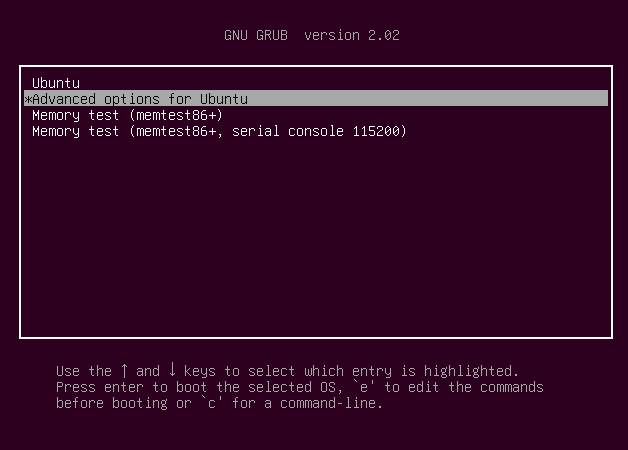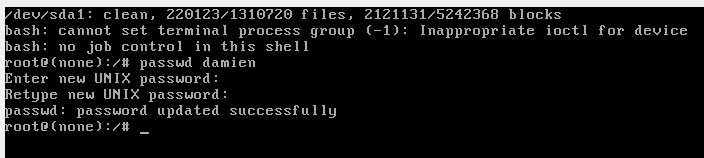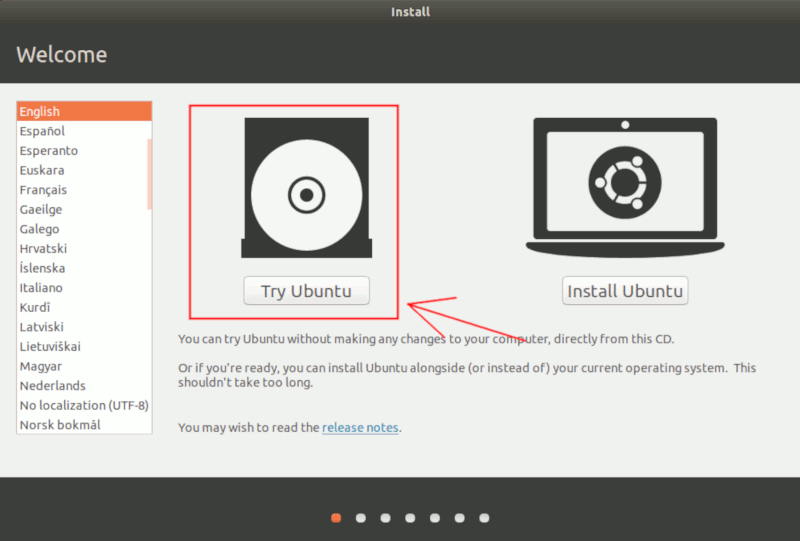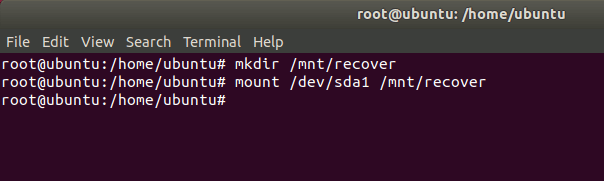Как сбросить пароль root в Linux
В Linux обычным пользователям и суперпользователям разрешен доступ к службам посредством аутентификации по паролю. В случае, если обычный пользователь не может вспомнить свой пароль, суперпользователь может сбросить пароль пароля обычного пользователя прямо с терминала. Однако что, если суперпользователь (или пользователь root) потеряет свой пароль? Им придется восстановить утерянный пароль перед загрузкой экрана входа в систему. Это позволяет любому злоумышленнику, имеющему физический доступ к вашему хосту Linux, получить полное право собственности. В этой статье рассматривается, как восстановить утерянный пароль root в Linux двумя разными способами.
Примечание : метод сброса пароля root аналогичен для большинства дистрибутивов. Здесь мы демонстрируем процесс с использованием Ubuntu. Для простоты в этом руководстве мы также используем «пароль root», но его можно интерпретировать как пароль суперпользователя.
Читайте также: Как легко переименовать файлы в Linux
1. Сброс утерянного пароля root Linux из меню Grub
1. Прежде всего, чтобы восстановить утерянный пароль root, нам необходимо перезагрузить хост Linux, если вы забыли пароль для root.
2. После появления страницы GRUB быстро выберите параметр «*Дополнительные параметры для GNU/Linux», нажав клавишу со стрелкой вниз и кнопку «Ввод».
3. Теперь нажмите e, чтобы редактировать команды.
Вам необходимо изменить его или перевести из режима «только чтение» в режим «чтение-запись». Найдите строку, начинающуюся с «Linux». Найдите roи измените его на rw. Добавьте init=/bin/bashв конце строки.
Contents
1. Сброс утерянного пароля root Linux из меню Grub
t/uploads/2024/05/grub-edit-kernel-loading-menu.png" alt="grub-edit-меню загрузки ядра">
4. Нажмите F10. Появится экран с подсказкой.
5. Подключите корневую файловую систему в режиме чтения и записи:
6. Теперь вы можете сбросить утерянный пароль root с помощью следующей команды:
Как только вы закончите, введите:
Это приведет к выходу из командной строки и перезагрузке компьютера.
Читайте также: Как смонтировать общую папку Windows в Linux
2. Сброс утерянного пароля root с помощью Live CD
Если у вас есть Linux Live CD/USB, вы можете загрузиться с него и использовать его для сброса пароля root.
1. Загрузите последнюю версию Убунту и создайте из нее загрузочный Live CD/USB. Загрузите систему со съемного диска, а не с жесткого диска.
2. На экране дисплея выберите «Попробовать Ubuntu». Вы попадете на рабочий стол Live CD.
3. Откройте терминал и введите следующую команду, чтобы стать пользователем root:
4. Найдите расположение раздела жесткого диска с помощью следующей команды:
В большинстве случаев это будет «/dev/sda1», хотя оно может отличаться в зависимости от того, как разбит ваш жесткий диск.
5. Подключите раздел жесткого диска восстанавливаемой системы с помощью следующей команды:
mkdir /mnt/recover
mount /dev/sda1 /mnt/recover
6. На этом этапе нам нужно заключить себя в каталог «mnt/recovery». Это означает, что мы притворяемся, что находимся в обычной файловой системе Linux. Это просто известный как chrooting .2. Сброс утерянного пароля root с помощью Live CD/recover
Читайте также: Как удалить каталог в Linux
7. Используйте следующую команду для сброса пароля root в Linux:
8. После завершения выйдите из оболочки chroot:
9. Отключите корневой раздел:
и выйдите из корня:
10. Наконец, извлеките Live CD и перезагрузитесь в систему Linux.
Изменить пароль root в Linux легко, если вы преодолеете страх перед дополнительными шагами, которые вам придется предпринять. Обратите внимание, что любой, у кого есть доступ к вашему компьютеру, может использовать этот метод для сброса пароля суперпользователя или пароля root. Если вы хотите быть более осторожными с тем, кто имеет доступ к такого рода привилегиям, вам следует использовать зашифровать свой жесткий диск , чтобы его нельзя было легко загрузить или смонтировать.
Также читайте: 7 лучших программ чтения USENET для Linux
Часто задаваемые вопросы
1. Как полное шифрование диска влияет на мою возможность изменить пароль root?
Хотя шифрование может усложнить ситуацию, когда вы пытаетесь устранить проблему в Linux, это не тот случай, когда вы пытаетесь изменить пароль root. Вы по-прежнему можете легко сделать это из grub, как описано выше, если у вас есть доступ к диску.
Единственная разница теперь в том, что посторонние не смогут просто проникнуть внутрь и сделать то же самое сами.
2. В чем разница между паролем root и паролем суперпользователя?
В большинстве случаев пользователь root — это тот же пользователь, что и суперпользователь. Изменение пароля root также должно привести к изменению пароля суперпользователя. В Ubuntu суперпользователем является пользователь с идентификатором пользователя 0. Если вы настроили другого пользователя с UID 0, то в этом случае пароли root и суперпользователя не совпадают.
3. Могу ли я установить срок действия паролей?
Да, ты можешь ! Используя флаг -x, вы можете установить срок действия пароля конкретного пользователя. Например, если ввести passwd -x 30 root, пароль root будет действителен только 30 дней. По истечении срока действия необходимо сменить пароль.
Кроме того, вы можете использовать флаг -w, чтобы установить количество дней, необходимое для выдачи расширенного предупреждения о необходимости смены пароля. Введя passwd -w 7 root, вы получите предупреждение об изменении пароля root за неделю до крайнего срока, который вы ранее установили с помощью флага -x.
Хотите продолжить изучение Linux? У нас есть руководство по настройке Bluetooth в Linux . Вы также можете просмотреть наш список инструменты для создания собственного дистрибутива Linux !
Часто задаваемые вопросы
1. Как полное шифрование диска влияет на мою возможность изменить пароль root?
2. В чем разница между паролем root и паролем суперпользователя?
3. Могу ли я установить срок действия паролей?